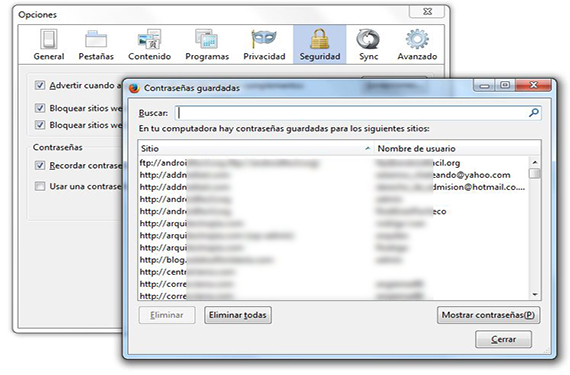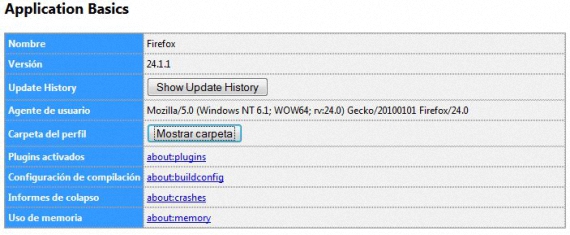Οι κωδικοί πρόσβασης στον Firefox μπορούν να ελεγχθούν οποιαδήποτε στιγμή θέλουμε, εάν συνεχίσουμε τα βήματα που είχαμε υποδείξει προηγουμένως για δύο από τα προγράμματα περιήγησης πιο δημοφιλές αυτήν τη στιγμή, είναι αυτό από το Mozilla και το άλλο από το Google Chrome. Λόγω της ευκολίας με την οποία αυτοί οι κωδικοί πρόσβασης μπορούν να εντοπιστούν στο πρόγραμμα περιήγησης Mozilla Firefox, οι χρήστες του ενδέχεται να μην είναι τόσο σίγουροι ότι θα αφήσουν τον υπολογιστή τους μόνοι τους για μια στιγμή, καθώς Όλοι θα μπορούσαν να εισέλθουν σε αυτό το περιβάλλον και να κάνουν κριτική όλους αυτούς τους λογαριασμούς χρηστών με τους αντίστοιχους κωδικούς πρόσβασης.
Επειδή υπάρχουν εξειδικευμένες εφαρμογές για την ανάκτηση αυτού του τύπου πληροφοριών (οι κωδικοί πρόσβασης των διαφορετικών προγραμμάτων περιήγησης Διαδικτύου), ίσως κάποιος θα προσπαθήσει αφαιρέστε με ασφάλεια αυτούς τους κωδικούς πρόσβασης στο Firefox, θέμα που θα αφιερώσουμε σε αυτό το άρθρο, ώστε οι χρήστες αυτού του προγράμματος περιήγησης Διαδικτύου να αισθάνονται πιο ασφαλείς με τις 2 εναλλακτικές λύσεις που θα αναφέρουμε παρακάτω.
Συμβατικός τρόπος κατάργησης κωδικών πρόσβασης στον Firefox
Υπάρχει ένας πολύ εύκολος και απλός τρόπος για να αφαιρέσετε όλους αυτούς τους κωδικούς πρόσβασης Firefox, συμπεριλαμβανομένης της εν λόγω ενέργειας, τα ονόματα των χρηστών, καθώς και οι σελίδες στις οποίες ανήκουν αυτά τα διαπιστευτήρια, μια κατάσταση που μπορεί να πραγματοποιηθεί με τον ακόλουθο τρόπο:
- Ξεκινάμε το πρόγραμμα περιήγησης Mozilla Firefox.
- Κάνουμε κλικ στο κουμπί πάνω και αριστερά που λέει Firefox.
- Μια σειρά επιλογών θα εμφανιστεί αμέσως.
- Επιλέξαμε «Επιλογές -> Επιλογές".
- Από το νέο παράθυρο που εμφανίζεται, πηγαίνουμε στο «ασφάλεια".
- Εντοπίζουμε το κουμπί στο κάτω μέρος που λέει «Αποθηκευμένοι κωδικοί πρόσβασης ...".
Αυτά είναι τα πιο συνηθισμένα βήματα που πρέπει να λάβουμε όταν πρόκειται να βρούμε το μέρος όπου φιλοξενούνται όλα τα ονόματα χρήστη, οι κωδικοί πρόσβασης και οι ιστότοποι στον οποίο ανήκουν αυτά τα διαπιστευτήρια. Θα αρκεί μόνο να επιλέξουμε ένα, πολλά ή όλα τα διαπιστευτήρια που υπάρχουν εκεί για να μπορέσουμε να τα εξαλείψουμε με το κουμπί που βρίσκεται λίγο πιο κάτω. Αυτός θα μπορούσε να είναι ένας ιδανικός τρόπος για να διαγράψετε επιλεκτικά τα διαπιστευτήρια, αν και για λόγους ασφαλείας ενδέχεται να μην θέλουμε να αφήσουμε κανένα ίχνος για αυτό που υπάρχει εκεί για το δικό μας απόρρητο.
Εναλλακτική λύση για την ασφαλή κατάργηση κωδικών πρόσβασης στον Firefox
Τώρα, η μέθοδος που αναφέραμε παραπάνω μπορεί να είναι χρησιμοποιείται αν θέλουμε να διαγράψουμε κωδικούς πρόσβασης στον Firefox επιλεκτικά Όπως αναφέραμε, μπορεί να χρησιμοποιηθεί μια άλλη μέθοδος στην οποία το αρχείο που περιέχει όλες αυτές τις πληροφορίες θα διαγραφεί μόνιμα ή θα εξαλειφθεί, χωρίς δυνατότητα ανάκτησης με οποιονδήποτε τρόπο. Για να το επιτύχουμε, πρέπει απλώς να ακολουθήσουμε τα ακόλουθα βήματα:
- Κάνουμε κλικ στο κουμπί στην αριστερή πλευρά που λέει Firefox.
- Προχωρούμε προς την επιλογή του βοήθεια.
- Από εκεί επιλέγουμε την επιλογή που λέει «πληροφορίες αντιμετώπισης προβλημάτων«
- Μια νέα καρτέλα προγράμματος περιήγησης για Firefox θα εμφανιστεί αμέσως.
- Από εκεί επιλέγουμε την επιλογή που λέει «Εμφάνιση φακέλου»Στην ενότητα Βασικές εφαρμογές και στο φάκελο προφίλ.
Με αυτά τα απλά βήματα που έχουμε προτείνει, ο χρήστης θα το εκτιμήσει θα εμφανιστεί ένας φάκελος στο προφίλ, το οποίο θα πρέπει να εξερευνήσουμε και να θαυμάσουμε προσεκτικά για να προσπαθήσουμε να εντοπίσουμε το αρχείο που περιέχει τις προαναφερθείσες πληροφορίες, δηλαδή τα διαπιστευτήρια πρόσβασης στις διάφορες υπηρεσίες ιστού που έχουμε χρησιμοποιήσει σε αυτό το πρόγραμμα περιήγησης στο Διαδίκτυο. Το αρχείο που περιέχει αυτόν τον τύπο πληροφοριών (ονόματα χρηστών, ιστοσελίδες και κωδικοί πρόσβασης σε Firefox) έχει το όνομα «σημαίες«, Αν και σε ορισμένες περιπτώσεις έχει συνήθως περιστασιακή παραλλαγή στο τέλος του ονόματος.
Τώρα, πρέπει απλώς να κλείσουμε το πρόγραμμα περιήγησής μας από Firefox και αργότερα διαγράψτε αυτό το αρχείο που έχουμε εντοπίσει (ή μετακινήστε το σε άλλο φάκελο) έτσι ώστε το κωδικοί πρόσβασης σε Firefox με τα υπόλοιπα διαπιστευτήρια, εξαλείφονται πλήρως μόνιμα. Θα μπορέσουμε να το συνειδητοποιήσουμε αν ανοίξουμε ξανά το πρόγραμμα περιήγησης Διαδικτύου, έχοντας τη δυνατότητα να ελέγξουμε ότι στην περιοχή των κωδικών πρόσβασης που είχαμε δείξει προηγουμένως, όλος αυτός ο χώρος φαίνεται εντελώς άδειος.
Περισσότερες πληροφορίες - Ανασκόπηση: Πώς να σπάσετε κωδικούς πρόσβασης στο Firefox και στο Google Chrome, Δημιουργήστε ένα αντίγραφο ασφαλείας με το αντίγραφο ασφαλείας του προγράμματος περιήγησης